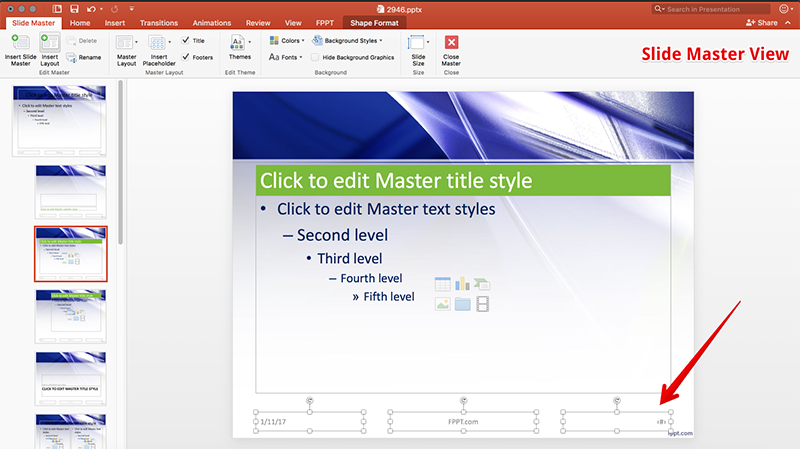Çeşitli slayt numarası seçenekleri slaytlarınıza slayt numaraları eklemek için PowerPoint'te yapılandırılabilir.
Bir PowerPoint sunumunun tüm slaytlarda slayt numarasını takma çok kolaydır. PowerPoint sunumunu açın ve Ekle menüsünü tıklayıp slayt numaralarını eklemek için, ardından Numara seçeneğini kaydırın tıklayın.
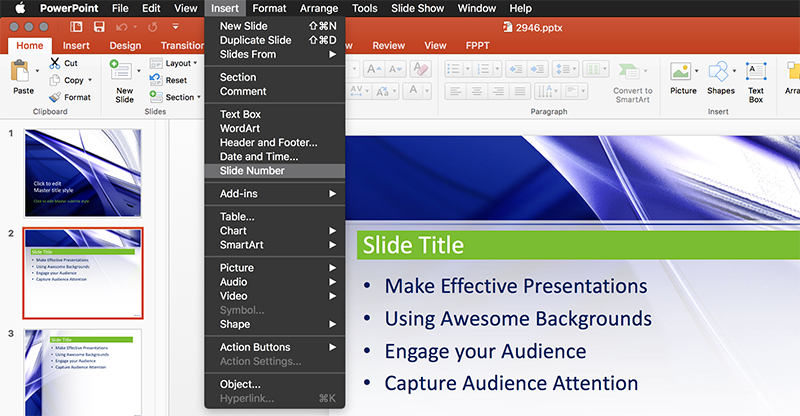
seçenekler, mevcut sunumda slayt numaraları eklemek ile Üstbilgi ve Altbilgi iletişim kutusu açılacaktır. slayt numaralar ayrıca mevcut çeşitli seçenekler vardır. Örneğin, Ayrıca, kapak slaytı veya değil slayt numarasını eklemek için denetleyebilirsiniz vb şirket adı veya altbilgi metnini, insert, geçerli tarih ve saati ekleyebilirsiniz.
Mac için PowerPoint'te slayt sayısı takma
Bu gösteri amaçla, sitemizden indirebilirsiniz ücretsiz Mavi PowerPoint şablonu kullandık.
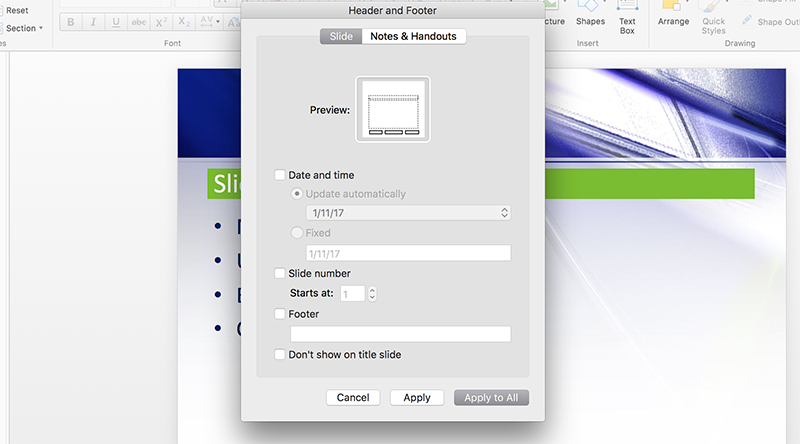
Burada Üstbilgi ve Altbilgi slayt numaralarını özelleştirebilirsiniz seçeneklerdir. aşağıdaki resimde görebileceğiniz gibi, biz Slayt numarası onay kutusunu kontrol edilmeli ve bir altbilgi metnini girdiniz. Ayrıca, kapak slaytta slayt numarasını gösteren önlemek için, başlık slaytta gösterme kontrol edebilirsiniz. Bazı sunum, örneğin, bir kapak sürgü olarak kullanılan ilk sürgünün bir slayt numarası dahil etmek arzu edilmez.

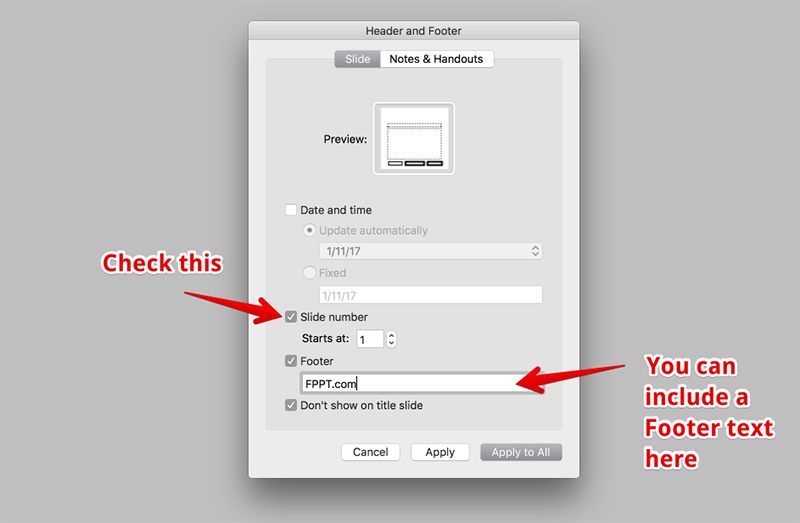
Eğer farklı bir sayı ile başlamak gerekirse, metin de başlatır başlangıç numarası belirtebilirsiniz.
Slayt Usta Görünümünde Slayt Numaralarını özelleştirme
slayt numaraları için farklı bir biçim kullanmak istiyorsanız, o zaman harika bir yoldur Slayt Usta görünümünü kullanarak tüm slaytlar (Mevcut ve yeni slaytlar) için biçimi uygulamak için. Slayt Usta görüntüsü altında, altbilgi seçenekleri için stilleri kontrol edebilir ve bu şekilde slayt numaralara farklı stiller uygulayabilir veya başka herhangi bir pozisyona slayt numarası şeklini yeniden bulabilirsiniz. slayt numarası için varsayılan yeri sağ alt köşede, ancak bazı sunumlar farklı köşesinde slayt sayısını göstermek için gerektirebilir. Eğer slayt numarasını içerecek şekilde boşluk ile slayt için bir arka plan tasarımı varsa, bu özellikle yararlıdır.
PowerPoint Master Slayt görünümü gidin.

Sonra, # karakterini içeren şeklini bulun bu slayt numarası eklemek için kullanılan metin şekildir. istenen herhangi bir konumda, bu şekil taşı ya da (örneğin metin rengi, yazı tipi ailesi, vs gibi) şekil özelliklerini değiştirmek.